Hoe u uw online status op de PlayStation 4 instelt

Soms wilt u dat de wereld kijkt hoe u games speelt. Soms wil je gewoon alleen spelen. En die tijden, het lijkt niet eerder dan dat je in het hoofdscherm van je favoriete spel komt, boemel: hier komen de uitnodigingen, berichten en alle andere dingen waar je niet mee wilt omgaan. Je wilt gewoon rustig spelen!
GERELATEERD: Hoe je je PlayStation 4-gamesessie uitzendt op Twitch, YouTube of Dailymotion
Gelukkig kun je je online status op PlayStation 4 en Pro gemakkelijk verbergen, dus je kunt spelen zonder gehinderd te worden. Ga als volgt te werk.
scrol vanuit het hoofdscherm van PlayStation naar het profielpictogram. Dit is te vinden in de rij met opties, degene die net boven de lijst met geïnstalleerde games en apps staat.
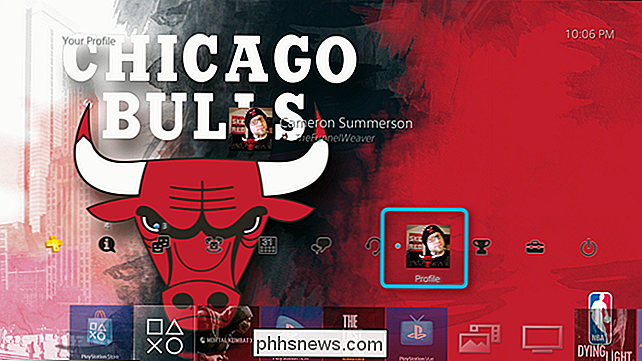
De bovenste optie in uw profiel bevindt zich net onder uw profielfoto en luidt "Online status instellen". Dit is wat u doet zijn op zoek naar.
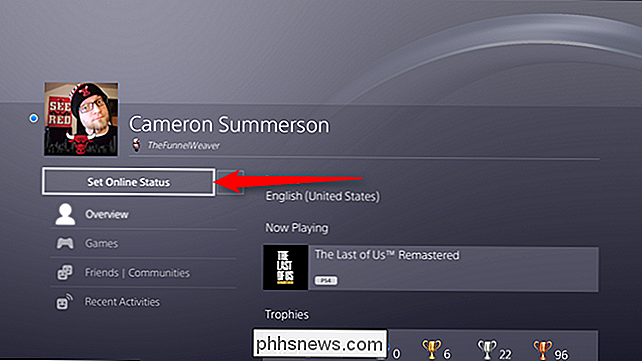
Er zijn hier twee eenvoudige opties: "online" en "verschijnen offline." U wilt natuurlijk de laatste. Wanneer je het selecteert, verschijnt er een waarschuwing om je te laten weten dat andere spelers je nog steeds als online kunnen zien in bepaalde spellen / situaties. Dit komt echter maar één keer voor.
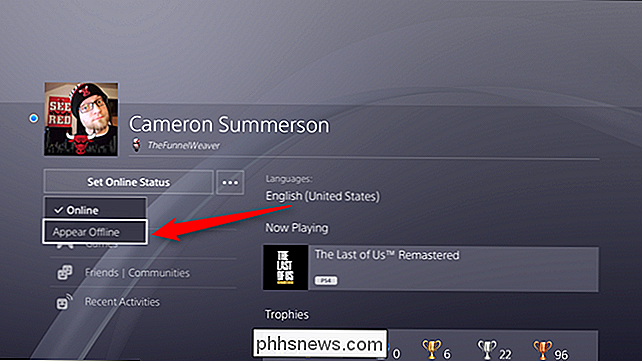
Dat is zo ongeveer alles. Het kleine blauwe pictogram naast je profielfoto verandert in een kleine rode X, zodat je weet dat je in principe onzichtbaar bent - dit wordt ook weergegeven in de optiebalk.
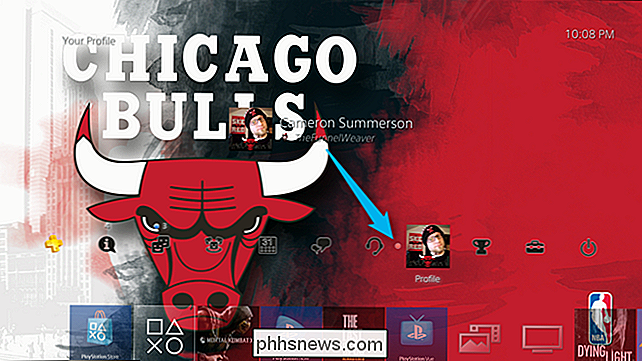
Ten slotte blijf je offline totdat je weer online bent, dus het is het waard om dat in gedachten te houden.

Dus je hebt zojuist een PlayStation 4. Wat nu?
Kerstmis is voorbij en het papier is van elke doos onder de boom afgescheurd en je hebt zojuist een gloednieuw PlayStation 4 ( of Pro!). Hartelijk gefeliciteerd! Het is, tenminste in de bescheiden mening van deze schrijver, de beste versie van de PlayStation die ooit heeft bestaan, vooral de Pro. Laten we er het beste van maken, nietwaar?

Hoe maak je je NVIDIA SHIELD Luister naar "OK Google", zelfs wanneer de tv uit staat
Onlangs is NVIDIA's SHIELD het eerste Android TV-apparaat dat toegang kreeg tot OK Google en Google Assistent. Het punt is dat je de tv echt nodig hebt om er echt optimaal van te kunnen profiteren, maar met een nieuwe instelling kun je hem ook gebruiken als het scherm is uitgeschakeld. GERELATEERD: Hoe kom je eraan Het meeste uit uw Android TV Laten we eerst even bespreken wat we kunnen verwachten bij het gebruik van deze functie, voordat we ingaan op hoe dat moet.



